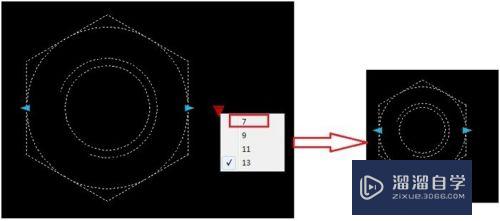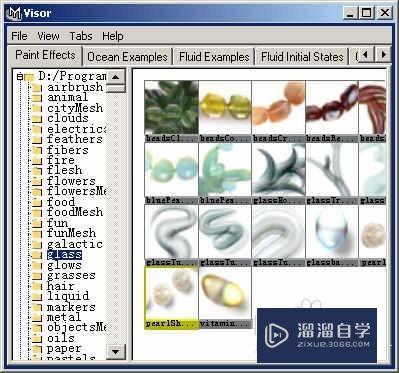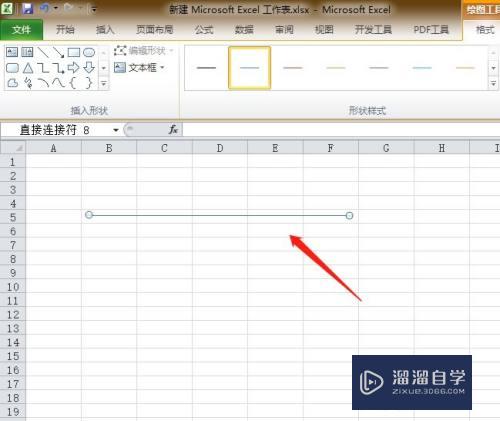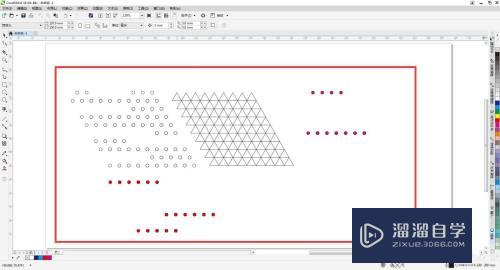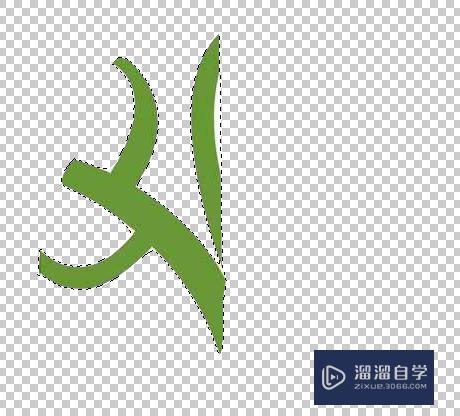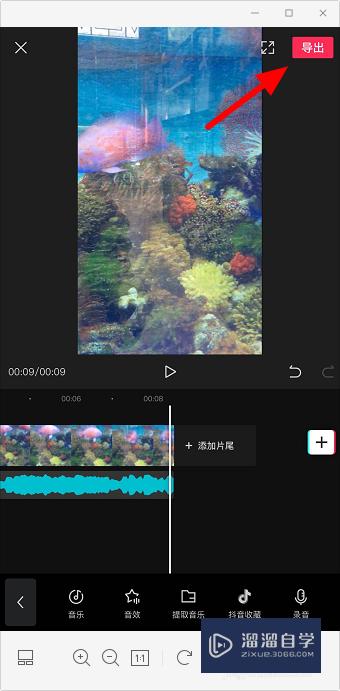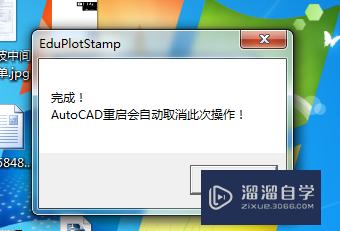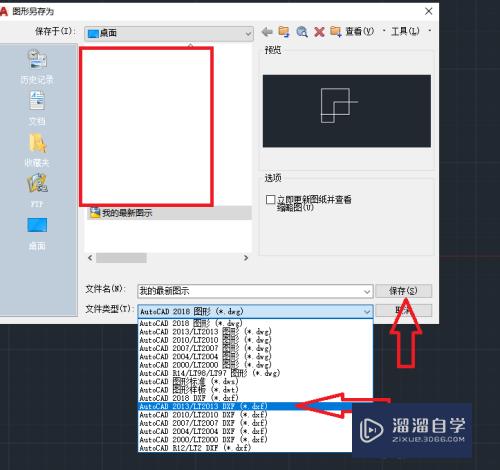AI如何快速旋转复制(ai怎么快速旋转复制)优质
在AI中。用户可以使用效果工具为图片添加各种特效。让图片达到我们理想的效果。在设计的过程中。一些图案看起来很复杂。需要绘制很久。实际上我们可以通过旋转复制来做到。下面一起来了解AI如何快速旋转复制吧!
工具/软件
硬件型号:华为MateBook D 14
系统版本:Windows7
所需软件:AI 2018
方法/步骤
第1步
打开AI。在画板中如图绘制一个多边形。将多边形向下拉长。
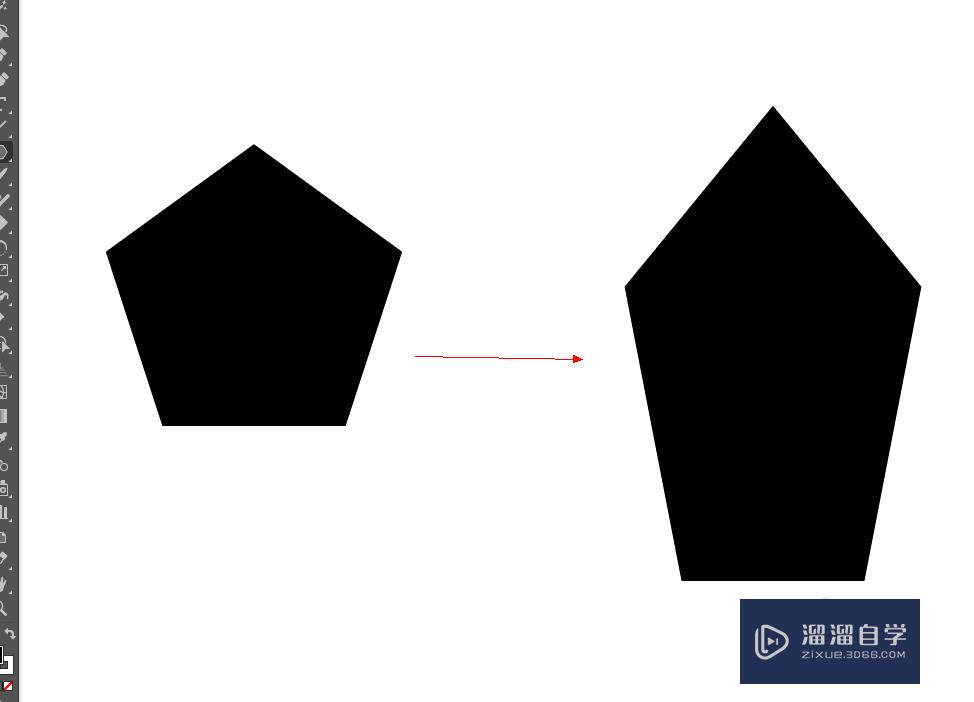
第2步
用直接选择工具。按shift键。选中下方两个角上的锚点。ctrl+alt+j执行平均命令。选择两者兼有。得到如图:
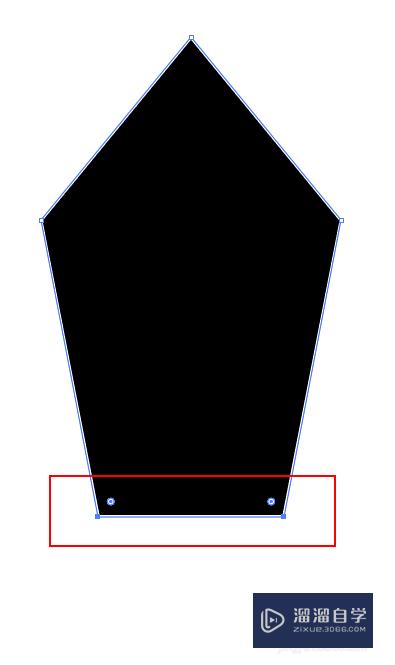
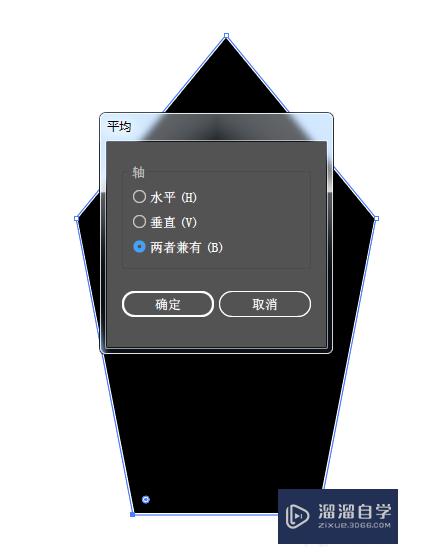
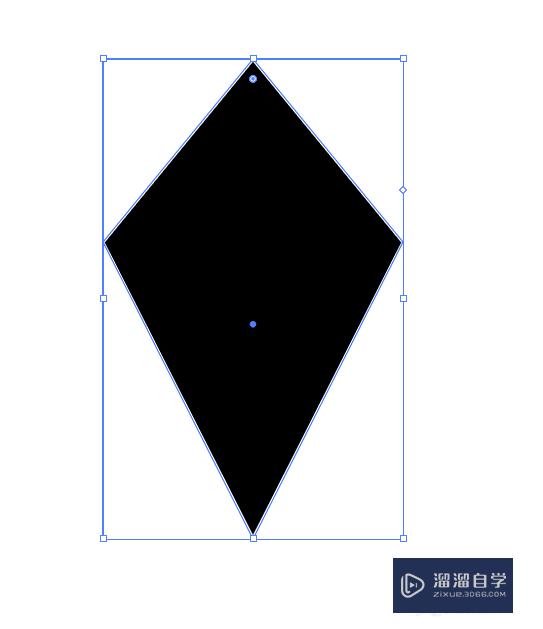
第3步
单击旋转工具。快捷键R。按住ALT键。将中心点移到最上方。
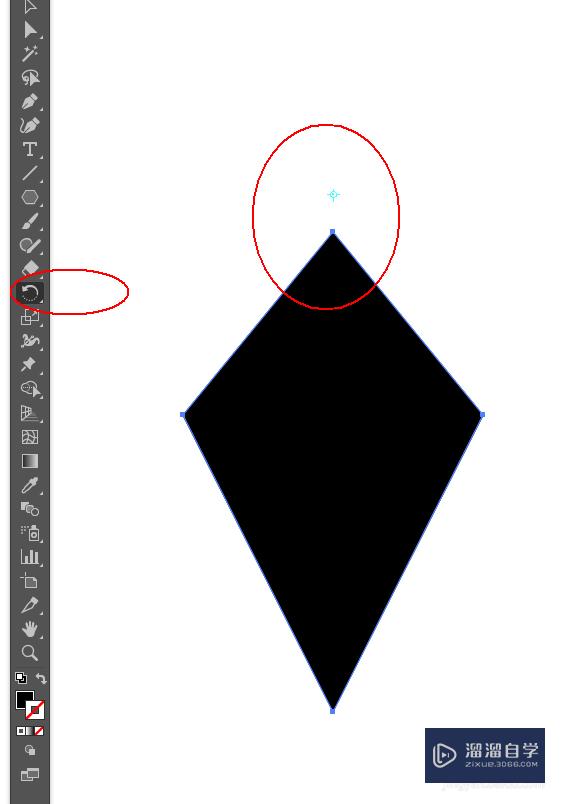
第4步
在弹出的窗口中设置旋转角度。点击复制。
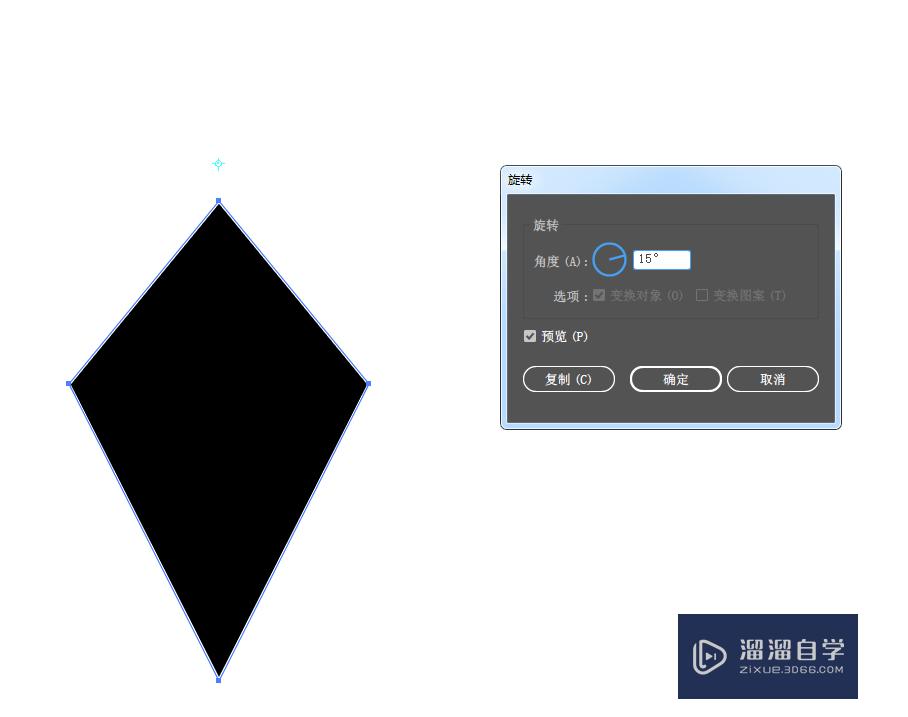
第5步
按CTRL+D重复上一步的操作命令。一直按。直到图形合成一个圆形。
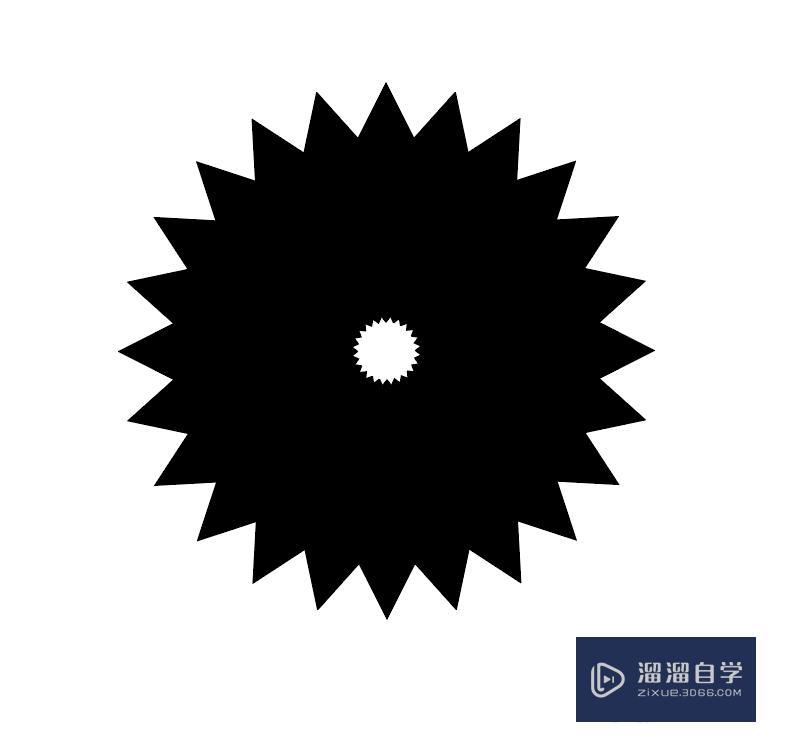
第6步
改变一下填充色和描边色。将不透明度降低一些。就可以看到效果了。
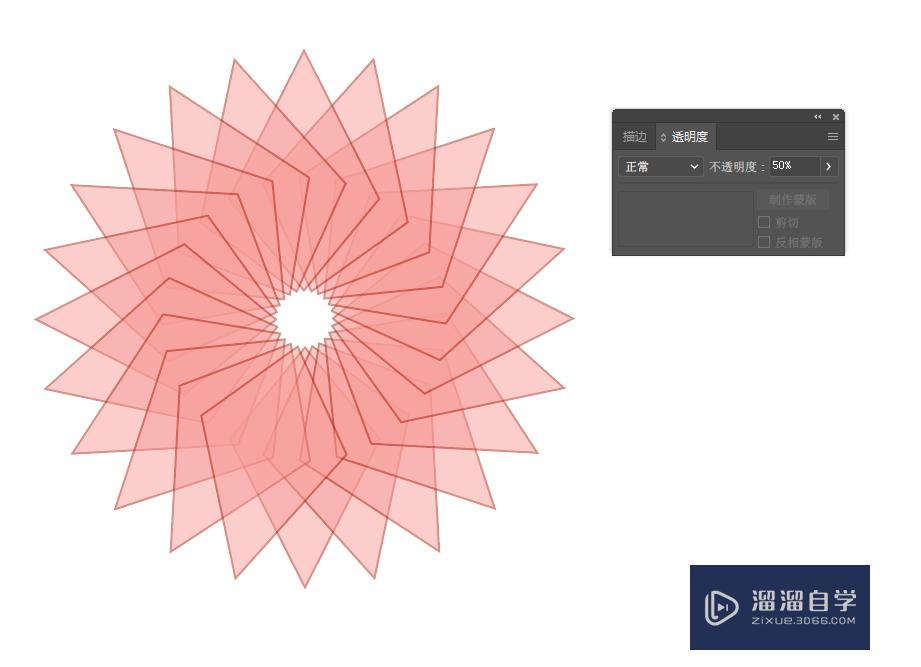
以上关于“AI如何快速旋转复制(ai怎么快速旋转复制)”的内容小渲今天就介绍到这里。希望这篇文章能够帮助到小伙伴们解决问题。如果觉得教程不详细的话。可以在本站搜索相关的教程学习哦!
更多精选教程文章推荐
以上是由资深渲染大师 小渲 整理编辑的,如果觉得对你有帮助,可以收藏或分享给身边的人
本文标题:AI如何快速旋转复制(ai怎么快速旋转复制)
本文地址:http://www.hszkedu.com/59012.html ,转载请注明来源:云渲染教程网
友情提示:本站内容均为网友发布,并不代表本站立场,如果本站的信息无意侵犯了您的版权,请联系我们及时处理,分享目的仅供大家学习与参考,不代表云渲染农场的立场!
本文地址:http://www.hszkedu.com/59012.html ,转载请注明来源:云渲染教程网
友情提示:本站内容均为网友发布,并不代表本站立场,如果本站的信息无意侵犯了您的版权,请联系我们及时处理,分享目的仅供大家学习与参考,不代表云渲染农场的立场!